
MANTENIMIENTO A CLIENTES: En este módulo podrá dar de alta, baja o modificar los datos generales de los clientes.

Proporcione los siguientes datos:
Código.- Código del cliente. Puede contener números o letras, su longitud es de seis caracteres, recuerde que si el código del cliente ya existe, se presentarán los datos del cliente en pantalla (no se permite modificar los datos hasta que utilice el botón de modificar). Si el código del cliente es nuevo, la pantalla presentar los datos del cliente en blanco para su captura.
En esta parte usted puede teclear ? para obtener ayuda y buscar un cliente que ya existe. Al oprimir esta tecla, aparecer la siguiente pantalla:
En esta parte usted puede teclear ? para obtener ayuda y buscar un cliente que ya existe. Al oprimir esta tecla, aparecer la siguiente pantalla:
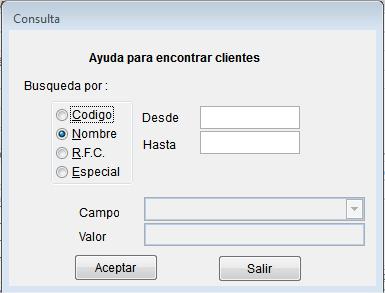
Búsqueda por:
![]() Seleccione
esta opción si quiere hacer la búsqueda por el código
del cliente.
Seleccione
esta opción si quiere hacer la búsqueda por el código
del cliente.
![]() Seleccione
esta opción si quiere hacer la búsqueda por el nombre
fiscal del cliente.
Seleccione
esta opción si quiere hacer la búsqueda por el nombre
fiscal del cliente.
![]() Seleccione
esta opción si quiere hacer la búsqueda por el RFC del
cliente.
Seleccione
esta opción si quiere hacer la búsqueda por el RFC del
cliente.
![]() Seleccione
esta opción si quiere hacer la búsqueda por un campo
en especial del cliente, si esta opción es seleccionada,
mostrará los campos por los cuales se puede efectuar esta
búsqueda.
Seleccione
esta opción si quiere hacer la búsqueda por un campo
en especial del cliente, si esta opción es seleccionada,
mostrará los campos por los cuales se puede efectuar esta
búsqueda.
Campo :

Indique por que campo quiere filtrar la consulta., y a continuación le solicitará el
![]() que
deba contener el campo de búsqueda especial
que
deba contener el campo de búsqueda especial
Desde.- Proporcione el valor inicial para la búsqueda del cliente.
Hasta.- Proporcione el valor final para la búsqueda del cliente.
Campo.- Seleccione el campo específico para la búsqueda del cliente.
Valor.- Proporcione el valor para el campo especificado.
Comienza la búsqueda de clientes.
![]() Comienza
la búsqueda de clientes.
Comienza
la búsqueda de clientes.
![]() Se
sale de la consulta.
Se
sale de la consulta.
El sistema le desplegará una pantalla como ésta, mostrando los clientes que cumplieron con las condiciones que usted proporcionó:
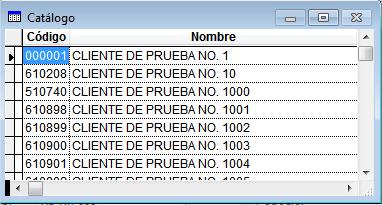
Seleccione el cliente que quiera obtener, después oprima la tecla Esc y regresará a la pantalla donde se solicitó la ayuda.
Después de seleccionar el código del cliente que quiera, le muestra los siguientes datos:
Nombre Comercial.-
Razón Social.- Ante el SAT..
Responsable.- Nombre de la persona responsable con quien se trata en el caso de ser un negocio.
R.F.C. - Registro federal de contribuyentes del cliente.
Nota : No debe de contener espacios, ni guiones.
Calle.- Dirección del cliente.
Ext.- Número exterior
Int.- Número interior (si es que tiene ).
Colonia.-
Población.-Población o delegación.
Estado.-
País.-
C. P.- Código postal de la dirección.
Correo.- Dirección de correo electrónico del cliente.
Teléfono 1.-
Teléfono 2.-
Teléfono 3.-
Fax.- Número telefónico del fax del cliente.
Cadena.- La cadena a la cual pertenece el cliente
Observación 1.-
Observación 2.-
Observación 3.- Observaciones adicionales a los datos del cliente.
SAT tipo de tercero.-
SAT tipo de operación.
Contacto Comp.- Persona de contacto en el departamento de compras.
Puesto.- Puesto del contacto de compras.
Teléfono.- Teléfono del contacto de compras.
Contacto Pagos.- Persona de contacto en el departamento de pagos.
Puesto.- Puesto del contacto de pagos.
Teléfono.- Teléfono del contacto de pagos.
Das de pago y horario.- Especifique los das de pago que maneja el cliente y el horario que manejan.
Nota : Los días se dan por sus dos primeras letras del día de la semana y se separa con comas.
Das de revisión y horario.- Especifique los das de revisión que maneja el cliente y el horario que manejan.
Nota : Los días se dan por sus dos primeras letras del día de la semana y se separa con comas.
Ruta.- SI tiene el modulo de cadenas de distribución, capture el número de ruta que le corresponde a este cliente.
Días de visita .- SI tiene el modulo de cadenas de distribución, capture los días que se vista este cliente para dejarle mercancía.
Nota : Los días se dan por sus dos primeras letras del día de la semana y se separa con comas.
Orden de visita en la ruta .-
Tipo de cliente.- Se pueden definir varios tipos de clientes de acuerdo a las políticas de venta de la empresa. Ejemplo: MA el cliente es Mayorista, ME el cliente es menudeo. El tipo de Cliente se define según las necesidades de la empresa y se realiza en el modulo de cuentas por cobrar - mantenimiento tipos de clientes.
Lista precios.- En este espacio se va a definir el precio que se le dará determinado cliente. En esta opción le indica al sistema la lista de precios de venta de los productos o servicios que se le asignan al momento de generar un documento (factura o pedido) a este cliente. Si la política de ventas es precios, a un cliente "B" se le dar el precio "B" de los productos y así con todos los demás clientes. Si la política es de descuentos, se toma de base el precio "A" y hace el descuento según la lista de precios, si el cliente es tipo "A" no hará ningún descuento, pero si es diferente de "A" el precio de venta ser afectado por el descuento que se tenga en los demás precios de venta.
Vendedor.- Número del vendedor que atiende al cliente. En el caso de que no lo atienda ningún vendedor, proporcione un cero. En la parte derecha despliega el nombre del mismo. Estos se dan de alta en el modulo de vendedores mantenimiento vendedores.
Das de crédito.- Son los das de crédito que se tienen asignados para este cliente. Este dato es utilizado por el sistema automáticamente para calcular la fecha de vencimiento en base a la fecha de expedición del documento.
Límite de crédito.- Este dato sirve para indicar cual es el crédito que estamos dando al cliente. Si el cliente rebasará este límite, el sistema le informará y no permitirá capturar otro documento.
Descuento por pronto pago. - Proporcione el descuento por pronto pago que tendrán los clientes en el caso de que un documento sea cubierto (pagado) antes de su fecha de vencimiento.
Fecha de alta.- Fecha en que se dio de alta este cliente.
Embarcar.- Indique el medio de embarque o forma de entrega con el que trabaja este cliente
Sucursal.- Indique con tres letras la sucursal que pertenece el cliente.
Nota : Si este campo queda en blanco, todos los usuarios del sistema podrán ver todos los movimientos de este cliente. Si el campo tiene un valor, solo los usuarios que pertenezcan a la misma sucursal podrán ver sus movimientos.
El siguiente recuadro es para capturar campos libres.
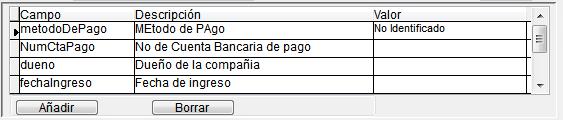
El siguiente recuadro nos sirve para cuando se quiere dar acceso a este cliente a la base de datos por vìa Web (levantar pedidos, consultar estado de cuenta, lista de precios, existencias, etc.), debe proporcionarle un usuario y una contraseña que utilizará el cliente para accesar sus datos por este medio.

.![]() Borra el cliente
Borra el cliente
![]() Le
permitirá modificar los datos del cliente que tenga en la
pantalla
Le
permitirá modificar los datos del cliente que tenga en la
pantalla
.![]() Procede a grabar los datos capturados , limpia la pantalla y pide
otro código de cliente a capturar o modificar.
Procede a grabar los datos capturados , limpia la pantalla y pide
otro código de cliente a capturar o modificar.
![]() Añade
mensajes de advertencia los cuales aparecerán al momento de
capturar algún documento de este cliente. Puede tener hasta
100 mensajes diferentes
Añade
mensajes de advertencia los cuales aparecerán al momento de
capturar algún documento de este cliente. Puede tener hasta
100 mensajes diferentes

En esta pantalla aparece automáticamente el código del cliente y el nombre. Aquí se pueden revisar los mensajes anteriores que a tenido este cliente as como agregar nuevos mensajes proporcionando el numero de mensaje y la fecha en la cual se esta elaborando el mensaje.
![]() Salir.-Sale
al menú principal.
Salir.-Sale
al menú principal.
![]() Muestra
la pantalla de captura de consignatarios.
Muestra
la pantalla de captura de consignatarios.

Al hacer clic en este botón aparece el código del cliente y el nombre del mismo con los siguientes datos:
Número de consignatario.- Capture el número de consignatario a capturar.
Código de tienda.-
Formato de tienda.-
Dirección.-
Colonia.-
Población.-
C.P. - Código postal.
Teléfono 1.-
Teléfono 2.-
Fax.- Teléfono del fax .
Embarcar.- Medio por el cual se embarca la mercancía
Ruta.- SI tiene el modulo de cadenas de distribución, capture el número de ruta que le corresponde a este cliente.
Días de visita .- SI tiene el modulo de cadenas de distribución, capture los días que se vista este cliente para dejarle mercancía.
Nota : Los días se dan por sus dos primeras letras del día de la semana y se separa con comas.
Orden de visita en la ruta .-
![]() Borrar.-
Borra el consignatario.
Borrar.-
Borra el consignatario.
![]() Permite
modificar los datos del consignatario.
Permite
modificar los datos del consignatario.
![]() Graba
los datos del consignatario, limpia la pantalla y pide otro
consignatario a capturar o modificar.
Graba
los datos del consignatario, limpia la pantalla y pide otro
consignatario a capturar o modificar.